赫斯曼交换机操作手册教学提纲.docx
《赫斯曼交换机操作手册教学提纲.docx》由会员分享,可在线阅读,更多相关《赫斯曼交换机操作手册教学提纲.docx(12页珍藏版)》请在冰豆网上搜索。
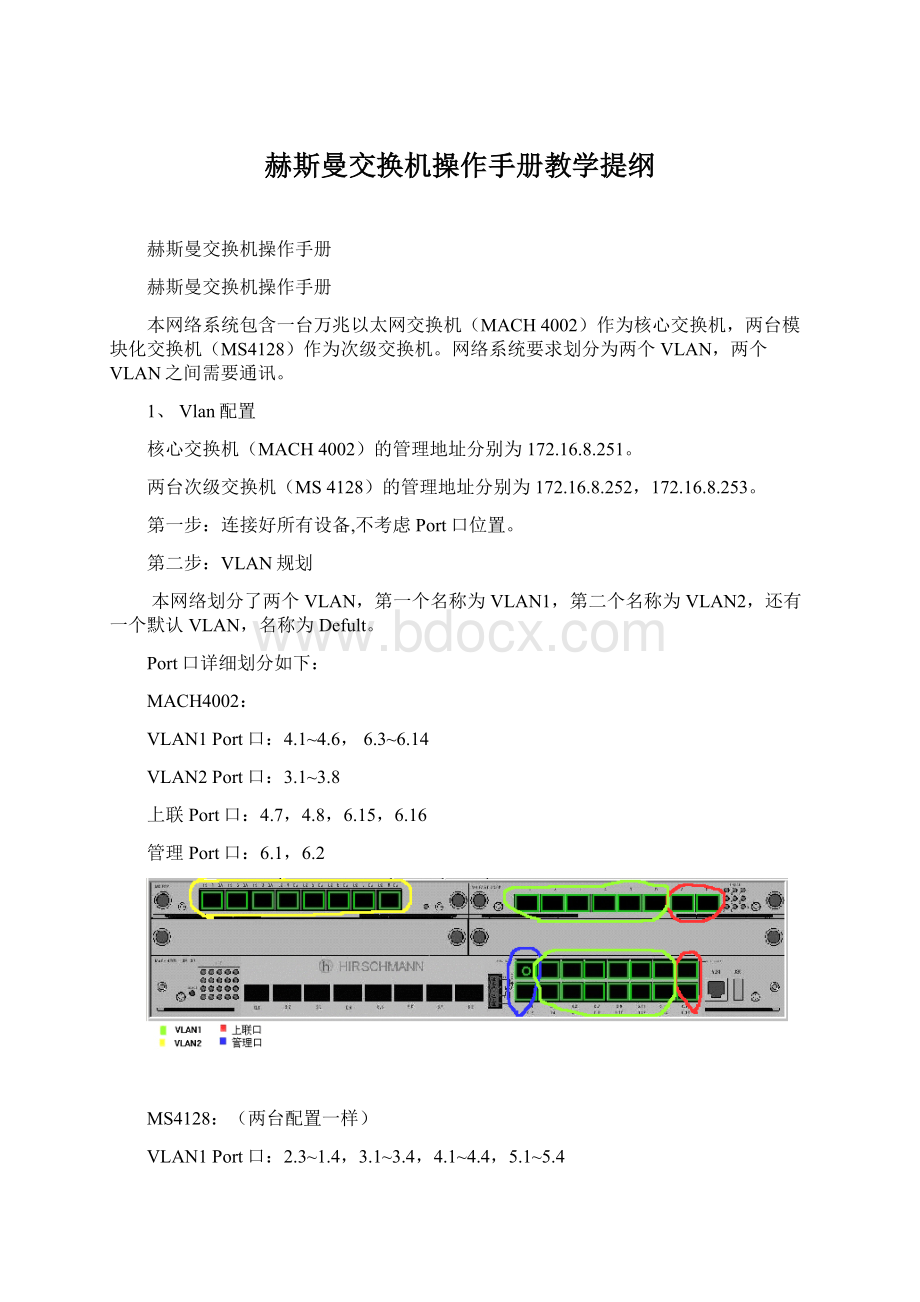
赫斯曼交换机操作手册教学提纲
赫斯曼交换机操作手册
赫斯曼交换机操作手册
本网络系统包含一台万兆以太网交换机(MACH4002)作为核心交换机,两台模块化交换机(MS4128)作为次级交换机。
网络系统要求划分为两个VLAN,两个VLAN之间需要通讯。
1、Vlan配置
核心交换机(MACH4002)的管理地址分别为172.16.8.251。
两台次级交换机(MS4128)的管理地址分别为172.16.8.252,172.16.8.253。
第一步:
连接好所有设备,不考虑Port口位置。
第二步:
VLAN规划
本网络划分了两个VLAN,第一个名称为VLAN1,第二个名称为VLAN2,还有一个默认VLAN,名称为Defult。
Port口详细划分如下:
MACH4002:
VLAN1Port口:
4.1~4.6,6.3~6.14
VLAN2Port口:
3.1~3.8
上联Port口:
4.7,4.8,6.15,6.16
管理Port口:
6.1,6.2
MS4128:
(两台配置一样)
VLAN1Port口:
2.3~1.4,3.1~3.4,4.1~4.4,5.1~5.4
VLAN2Port口:
无
上联Port口:
1.1,1.2,2.1,2.2
第三步:
划分VLAN
使用HiDiscovery扫描到网络内所有的交换机设备,对交换机的管理地址进行设置。
使用HiVision,在Configration-Preference中添加交换机管理地址的扫描网段,可以扫描到网络内的所有交换机如图:
单击Vlan-Manager选项卡,选择Agentlist,如图:
选择Discovereddevices中的所有设备并单击添加按钮将它们添加到Participatingagents中,并点击OK按钮,如图:
选择“Edit”下拉菜单中的“Groups”,空白处右击选择“New”,在“Name”中输Vlan名称“Vlan1”,单击“Members”选项卡,选中需要添加的Port口,点击OK,如图:
按照相同的步骤,创建第二个VLAN,名称为VLAN2,添加相应的Port口,点击OK。
第四步:
设置级联端口
选择“Edit”中的“VlanPorts”,选中某个Prot口,右击选择“Edit”或双击,单击“Role”选项卡,选择“UpLink(NoGVRP)”,点击OK.如图:
配置好后点击保存,将配置文件保存在电脑上,方便以后调出进行修改。
第五步:
下放VLAN
点击VLAN-Manager→Save→Toagents,如图:
配置VLAN选项说明,如图:
最后点击Finish开始下放,如图:
全部为绿色时表示下放成功,如图:
第六步:
将配置保存到Local
选中将要进行保存的交换机,选择“Edit”-“MultiDeviceConfiguration”,如图:
选择“ConfigSaveLocal”,并单击“Set”按钮,如图:
全部为蓝色表示保存成功
VLAN划分配置完毕。
如果以后需要要用HiVision软件对交换机进行配置管理,必须将电脑连接到管理端口,连接到其他端口则不能扫描到交换机的管理地址。
2、路由配置
如果需要两个VLAN之间通讯,需要配置VLAN的路由功能。
只能配置核心交换机的路由功能。
将电脑接入核心交换机的管理端口,通过WEB界面方式访问交换机并配置路由接口地址,输入交换机的管理地址(172.16.8.251),用户名:
admin,密码:
private
选择Routing—Global,将Routing选项打钩,启用路由功能。
为VLAN1创建路由接口172.16.1.254
选择Routing—Interfaces—Configueation
点击右下角的配置向导Wizard,弹出配置向导画面,如图:
点击Next
配置路由地址
配置VLAN1的路由地址为172.16.1.254,同样,配置VLAN2的路由地址为172.16.2.254。
配置好路由后需要保存配置,点击“Saveconfiguration”,如图:
路由功能配置完毕。
注:
配置路由功能时,电脑需安装JAVA程序。